Incluye en tu presentación un vídeo de YouTube
 Desde hace bastantes versiones PowerPoint permite incluir en las presentaciones recursos en formato de vídeo. Incluso, desde la aparición de Office 2007, daba la posibilidad de añadirlo directamente desde YouTube. Sin embargo, dicho método no siempre daba el resultado esperado. Hasta ahora…
Desde hace bastantes versiones PowerPoint permite incluir en las presentaciones recursos en formato de vídeo. Incluso, desde la aparición de Office 2007, daba la posibilidad de añadirlo directamente desde YouTube. Sin embargo, dicho método no siempre daba el resultado esperado. Hasta ahora…
Prueba con la última versión de PowerPoint
Como ya os expliqué hace tiempo, una de las ventajas de Office 365 es contar siempre con la última versión disponible. Y ahora mismo, los usuarios adscritos pueden disfrutar de PowerPoint 2016.
Pues bien, al igual que en las entregas anteriores de la aplicación, en la cinta Insertar tenemos al alcance las opciones para añadir vídeo desde Internet. Y, si escogemos Vídeo en línea… el cuadro de diálogo que aparece nos dará la opción de buscar directamente en YouTube o insertar el código correspondiente. Vamos a empezar por esta última ya que es la que más fallos generaba anteriormente.
Por ejemplo, si quisiéramos incluir este vídeo sobre transformación digital, el primer paso sería utilizar el botón Compartir. A continuación, al pulsar Insertar, YouTube abrirá un nuevo cuadro en el que podrás especificar diferentes opciones y, finalmente, Copiar el código en el portapapeles.
Al volver a la presentación, sólo quedará pegar dicho código en el campo con el indicativo Pegue el código para insertar aquí y pulsar Intro o Return. El vídeo aparecerá insertado a la primera y se activará la cinta contextual correspondiente.
Sin embargo, no todo es oro, ya que he probado con Vimeo y Dailymotion, y los fallos vuelven a aparecer 🙁
Enlaza directamente con YouTube
Está claro que hay una alianza porque la primera opción que aparecía para Vídeo en línea, era Buscar en YouTube directamente. Así que hagamos la prueba. Si, por ejemplo, buscamos influencers andaluces, el resultado será similar al siguiente:
Ahora sólo quedará seleccionar el vídeo que nos interese; por ejemplo el primero, en el que podréis ver la entrevista que me hicieron para el programa EnRed, y después pulsar el botón Insertar. ¡Listo!
Ya no hace falta utilizar una app para insertar un video de YouTube en tu presentación
1 comment so far
Haz un cameo en tus propias presentacionesPublicado en7:53 am - Sep 13, 2022
[…] Video de YouTube […]
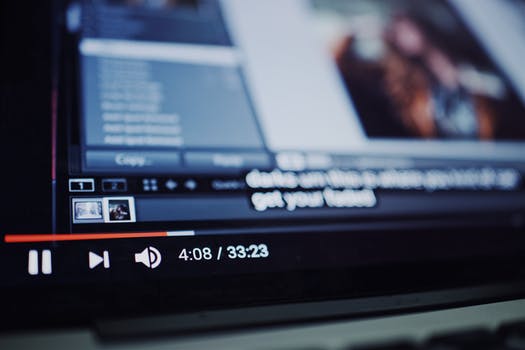
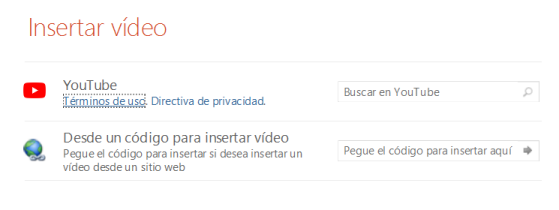
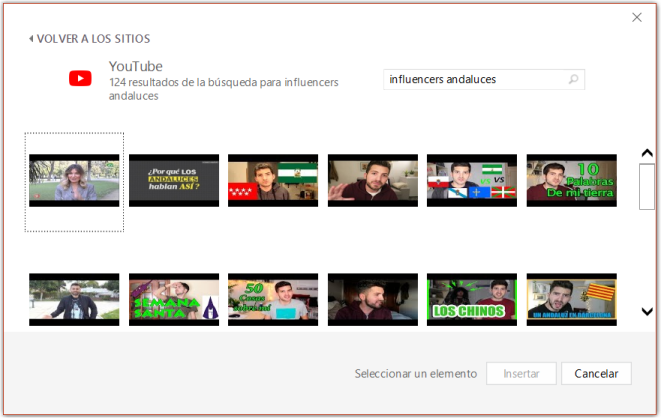


Acerca del autor